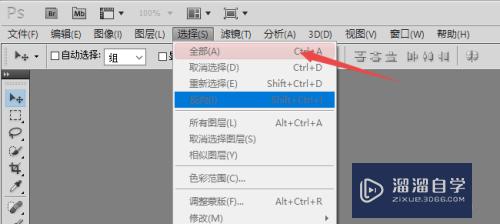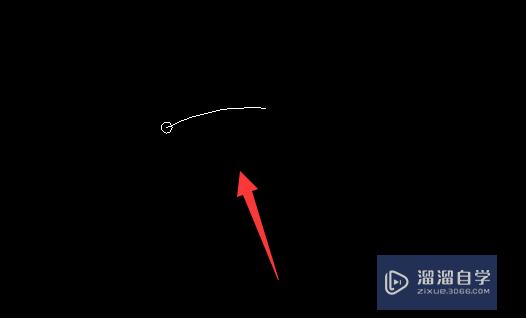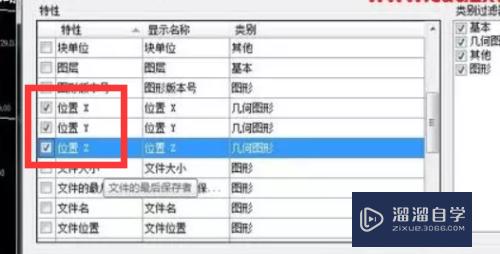会声会影怎么导入模板并放入视频(会声会影下载的模板怎么导入)优质
会声会影是非常不错的视频处理与制作软件。软件经过不管的更新提示。为用户带来更便利的功能。随着会声会影功能的升级。我们可以制作模板并且直接套用。那么会声会影怎么导入模板并放入视频?可以看看下面的步骤。
图文不详细?可以点击观看【会声会影免费视频教程】
工具/软件
硬件型号:小新Air14
系统版本:Windows7
所需软件:会声会影X10
方法/步骤
第1步
打开会声会影。点击右侧工具栏。点选“即时项目”按钮。点击选择“自定义”。
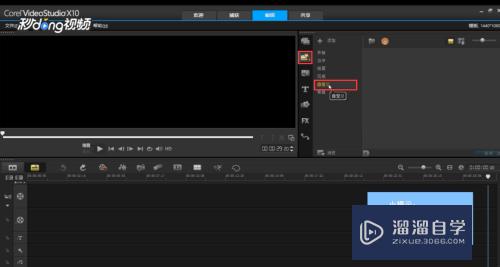
第2步
在空白部分点击右键。点击选择“导入一个项目模板”。
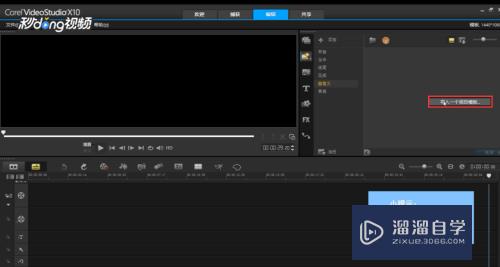
第3步
弹出的窗口中选择需要导入的模板。然后点击“打开”即可导入该模板了。
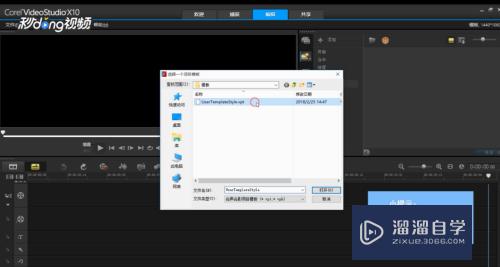
第4步
选中导入的模板。按住鼠标左键不放拖入到轨道中即可将该模板放入视频了。点击播放键即可进行检验。
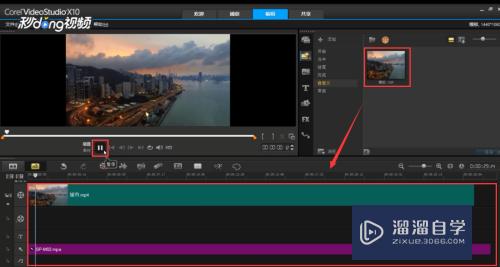
以上关于“会声会影怎么导入模板并放入视频(会声会影下载的模板怎么导入)”的内容小渲今天就介绍到这里。希望这篇文章能够帮助到小伙伴们解决问题。如果觉得教程不详细的话。可以在本站搜索相关的教程学习哦!
更多精选教程文章推荐
以上是由资深渲染大师 小渲 整理编辑的,如果觉得对你有帮助,可以收藏或分享给身边的人
本文标题:会声会影怎么导入模板并放入视频(会声会影下载的模板怎么导入)
本文地址:http://www.hszkedu.com/73458.html ,转载请注明来源:云渲染教程网
友情提示:本站内容均为网友发布,并不代表本站立场,如果本站的信息无意侵犯了您的版权,请联系我们及时处理,分享目的仅供大家学习与参考,不代表云渲染农场的立场!
本文地址:http://www.hszkedu.com/73458.html ,转载请注明来源:云渲染教程网
友情提示:本站内容均为网友发布,并不代表本站立场,如果本站的信息无意侵犯了您的版权,请联系我们及时处理,分享目的仅供大家学习与参考,不代表云渲染农场的立场!